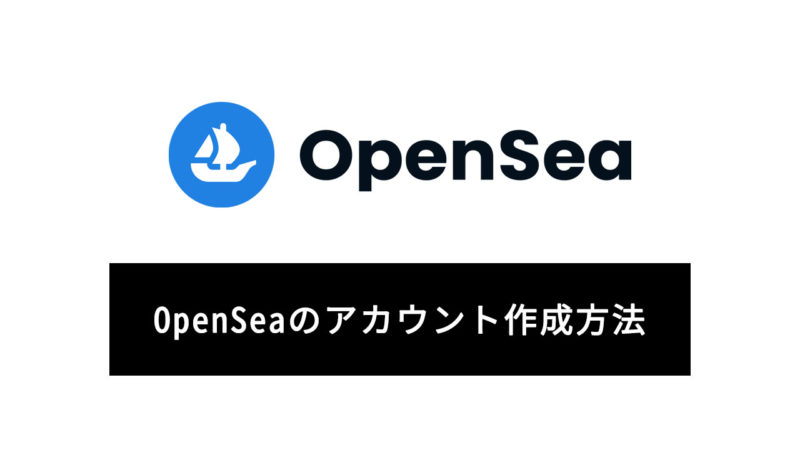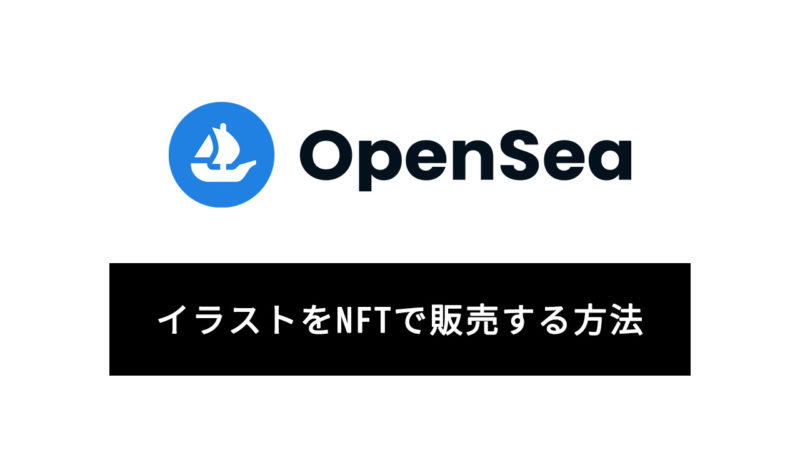【NFT販売への道②】メタマスクでポリゴンを使えるようにする方法【超初心者向け】

こんにちは、Webデザイナー・コーダーの後閑です。
今回は仮想通貨ウォレット「メタマスク」で「Polygon(ポリゴン)」を使う設定の説明です。
この事を”メタマスクをポリゴンに接続する”と言ったりします。
メタマスクの導入方法は下記を参照してください。
この記事の目次
メタマスクのロックを解除する
まずはChromeの右上にあるキツネマークをクリックしてメタマスクのアプリを起動してロックを解除(ログイン)します。
キツネマークが出ていない時はパズルのピースをクリックしてその中からメタマスクを選択します。
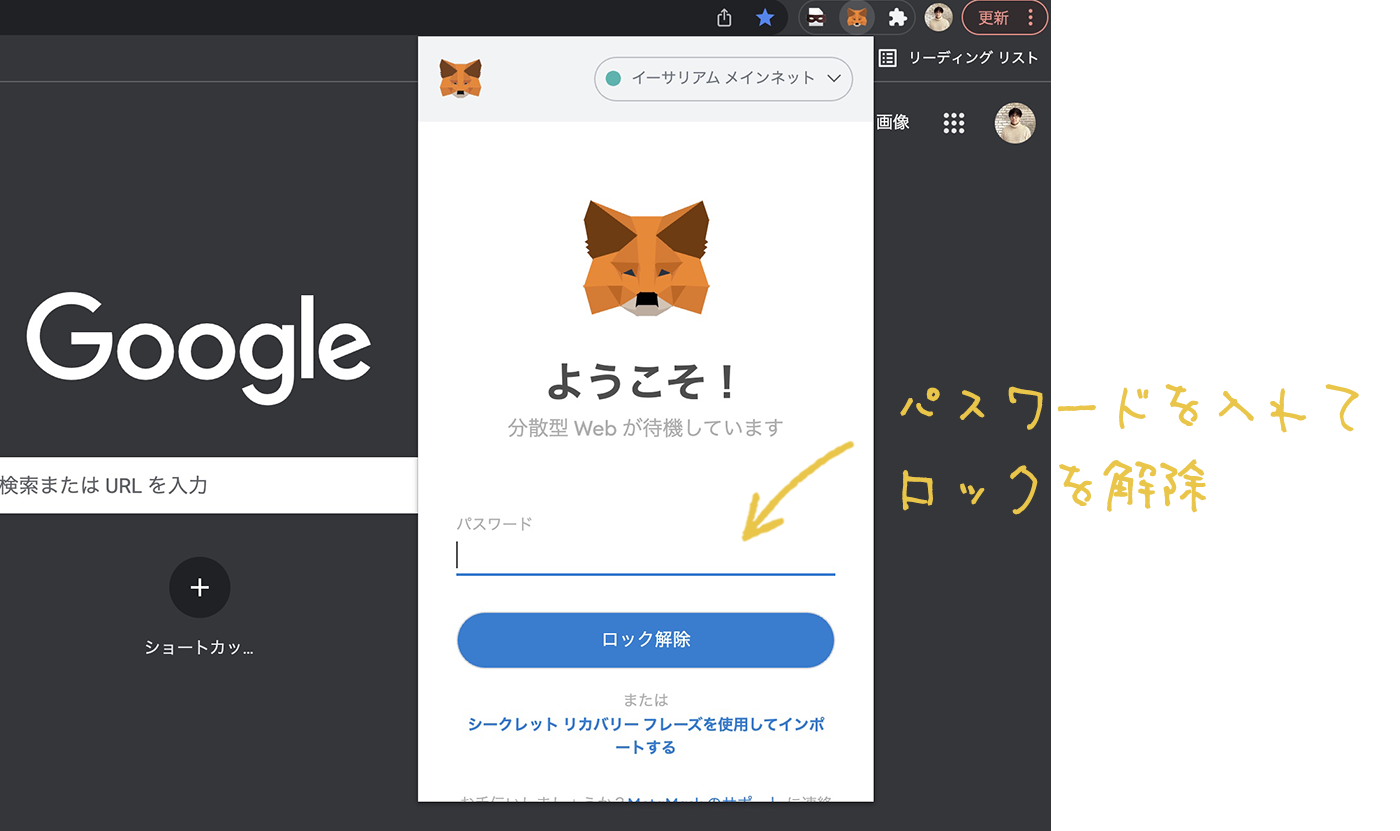
ここでは毎回パスワードを聞かれます。
メタマスクはお財布なので、ブラウザを閉じると安全のためにロックが掛かるようになっているようです。
ポリゴンネットワークを追加する
初期状態では、アプリの一番上にあるキツネのロゴの横に「イーサリアム メインネット」と表示されてます。
ここに現在接続されているネットワークが表示されます。
ポリゴンはここから追加していきます。
1: ネットワークの追加
ネットワーク表示欄をクリックすると「ネットワーク」というウィンドウが開きます。
この一番下にある「ネットワークの追加」をクリックします。
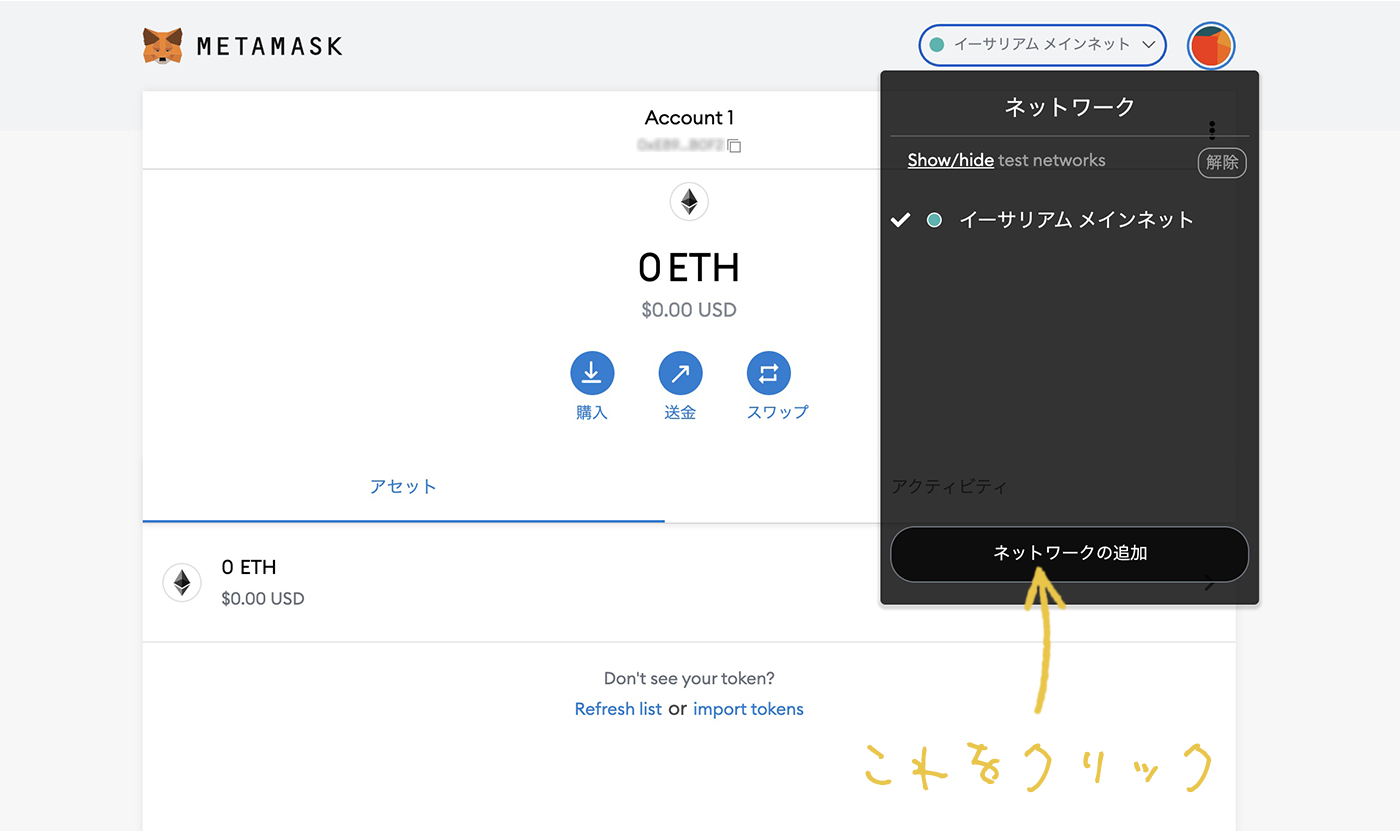
2: ネットワークの情報を入力
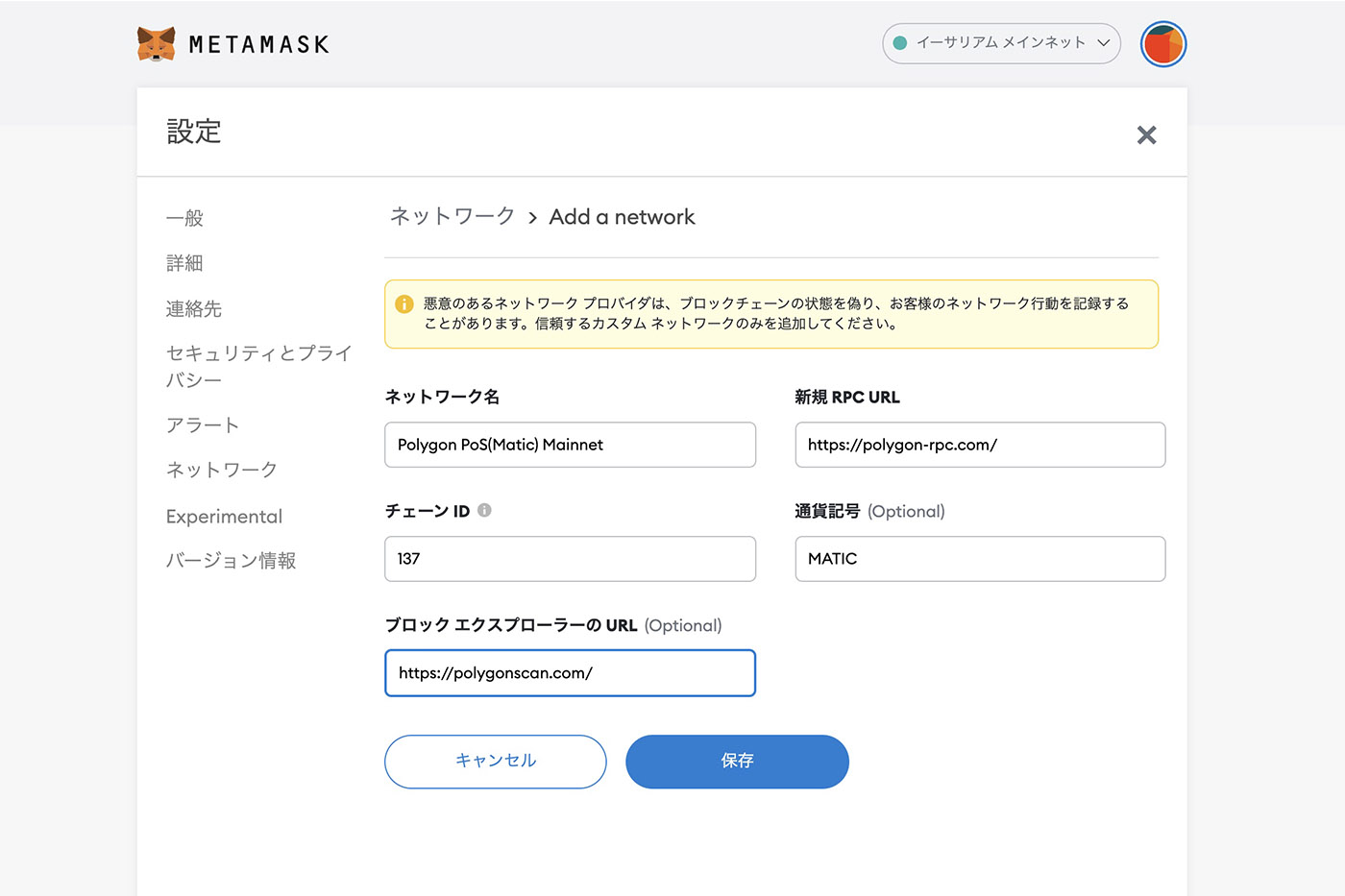
必要なネットワーク情報はポリゴンの公式サイトからも取ることが出来ます。
公式サイトから抜き出した情報は以下です。コピペでOKです。
| ネットワーク名 | Polygon PoS (Matic) Mainnet |
|---|---|
| 新規 RPC URL | https://polygon-rpc.com |
| チェーン ID | 137 |
| 通貨記号(Optional) | MATIC |
| ブロック エクスプローラーの URL(Optional) | https://polygonscan.com/ |
入力したら「保存」をクリックして完了です。
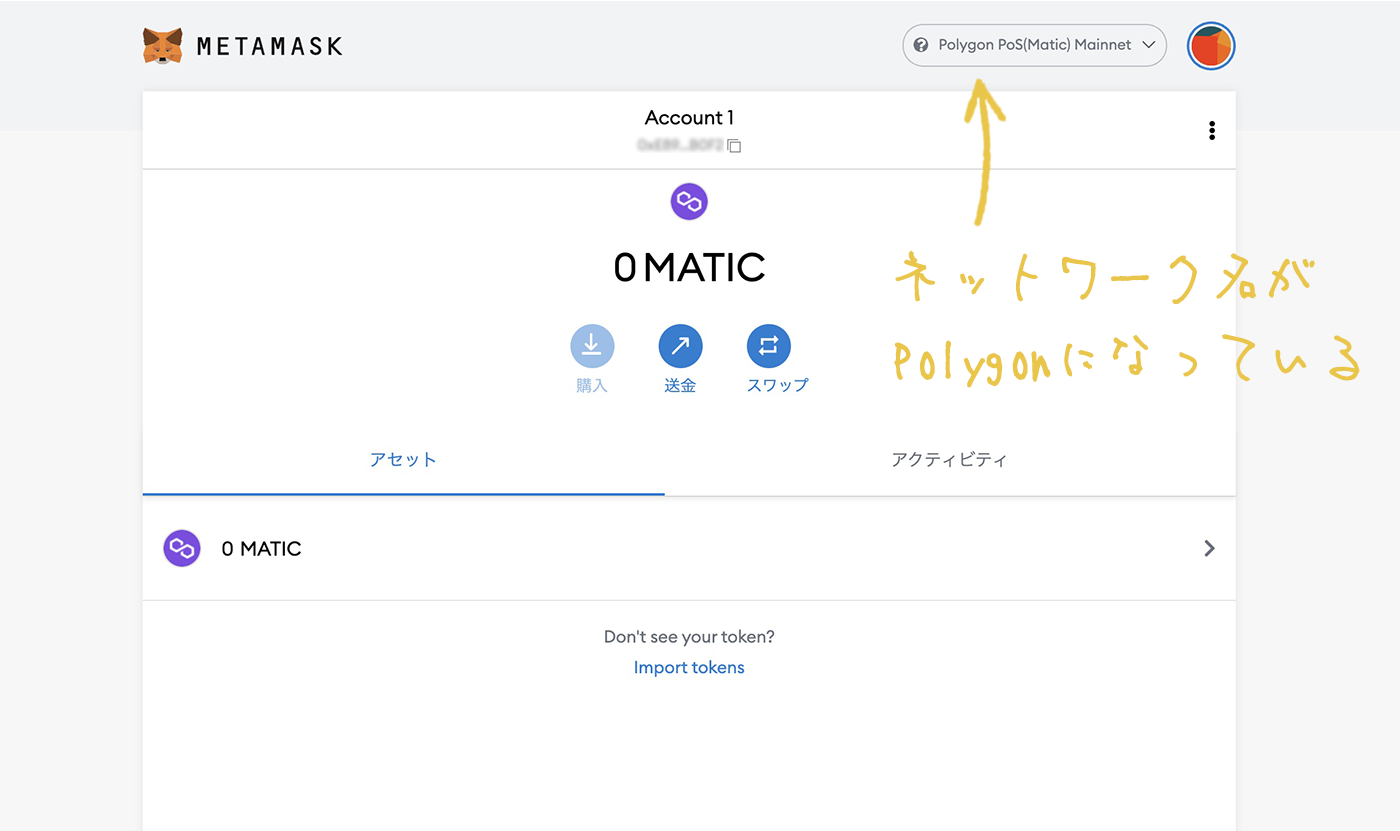
以上でメタマスクの設定は終了です。
イーサリアムとポリゴンの切り替えはこのネットワーク名を変更するだけです。
イーサリアムとポリゴンの切り替えはこのネットワーク名を変更するだけです。
次回はいよいよ世界最大のNFT取引所「OpenSea」の使い方です。